作者:Win8視界網
和之前的Windows版本相比,Win8系統缺省采用了“混合啟動(Hybrid Boot)”,關機的時候只關閉用戶會話,讓系統內核會話轉入休眠狀態,可以有效提高Win8系統的啟動速度 ,搭配SSD固態硬盤Win8幾乎可以達到7-8秒時間的“瞬間啟動”。所以在Win8系統缺省狀態下的超級按鈕菜單的“電源”按鈕選項中我們看不到“休眠”,如果有的朋友需要手動設置讓系統進入休眠狀態(將打開的文檔和程序保存到硬盤中,功耗最小),想要在Win8系統的電源按鈕選項中添加“休眠”一項,可以按照下面的方法設置。

圖示:Win8電源按鈕缺省選項沒有“休眠”
按下“Win+X”組合鍵,在Win8快速按鈕菜單中選擇“控制面板”,依次選擇“系統和安全—電源選項—選擇電源按鈕的功能”。
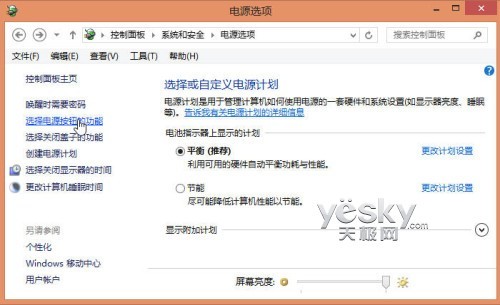
圖示:打開Win8控制面板電源選項
在電源選項的系統設置界面中我們可以看到底部的“關機設置”是灰色鎖定狀態,“休眠”選項沒有勾選,想要修改需要點擊窗口上方的“更改當前不可用的設置”解除鎖定。
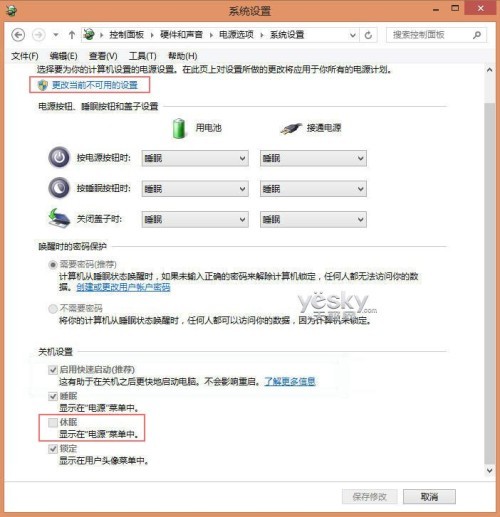
圖示:解除設置鎖定
然後勾選窗口下方“關機設置”裡的第三項“休眠,顯示在‘電源’菜單中”選中,然後點擊“保存修改”按鈕並退出。
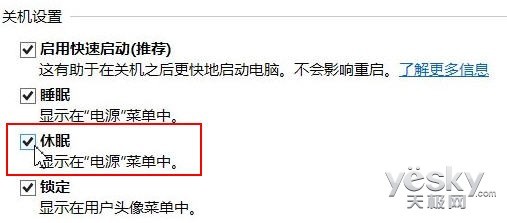
圖示:解除鎖定後勾選“休眠”選項
現在,在Win8的超級按鈕菜單中或者按“Alt+F4”,都可以看到Win8已經增加“休眠”選項。

圖示:Win8增加休眠選項
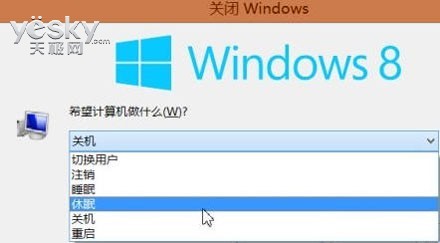
圖示:Win8增加休眠選項
休眠狀態下Windows會把打開的文檔和程序保存到硬盤的一個文件中,喚醒後從這個文件讀取數據,並載入物理